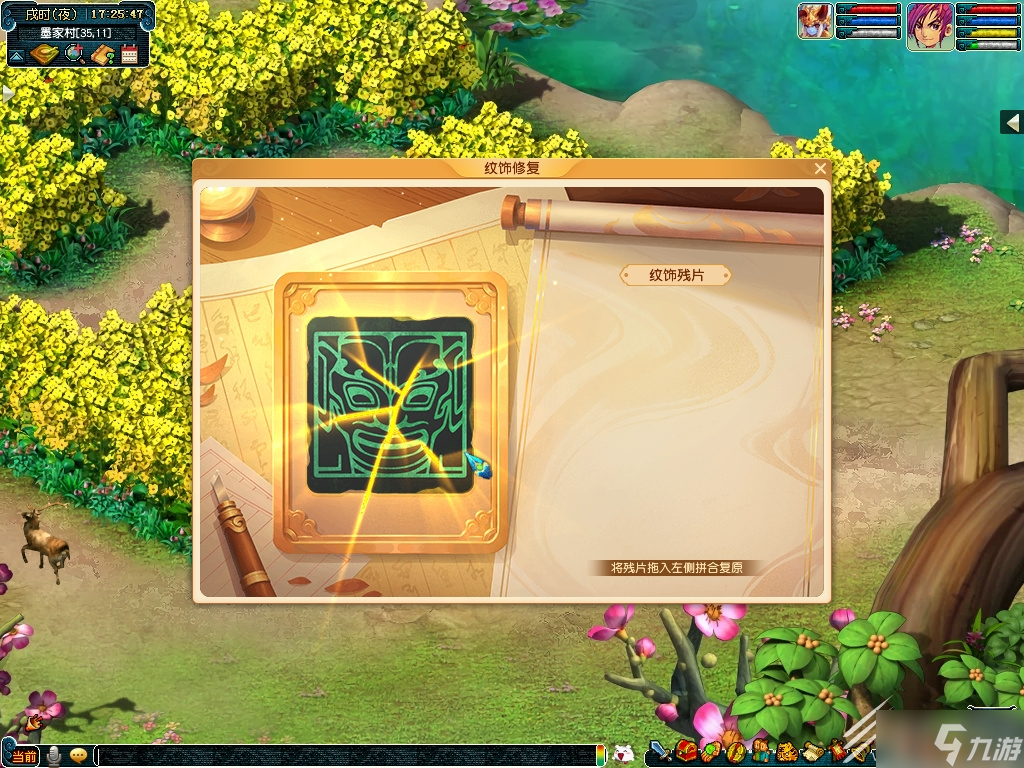《阴阳师》摄影功能位置与玩法说明 摄影功能在哪,
学校学生证件照片采集系统功能介绍及操作流程说明书
中职及高校学生在校学习阶段需要采集多种证件照,例如入学登记、考试报名、校园卡门禁照片、毕业照等,照片规格颜色要求不一致,采集往往麻烦耗时且总体成本较高,照片采集后与学籍教务系统、考务系统、校园卡系统并不联通,还需要整理和导入等步骤。高校学生证件照采集系统,可自定义照片规格(学籍照、四六级考试、计算机考试、教师资格考试、标准寸照、学信网毕业照等),根据学校、学院、班级等层次创建采集任务,生成采集二维码,只需要分发给学生即可自行完成照片采集,或由指定人员(班长、班主任)对所在集体进行统一拍照采集,全程只需要手机即可傻瓜式完成。采集后的照片可按姓名、身份证等格式自动命名,并且打包批量下载,也可以与学籍系统等直接进行对接打通,作为子应用嵌入校园智慧APP中,便于构建全校统一的学生证件照库。
一、系统登录
使用电脑浏览器(推荐使用360极速/谷歌浏览器)登录以下网址:
注意,以下网址仅供测试演示使用,所有数据定时自动清除
https://www.dianzizhao.com/login/biyezhao
输入账号和密码登录,
账号:demo1
密码:demo123
二、密码修改
首次登录后,请先修改密码以确保账号安全。点击界面右上角姓名处的箭头,然后点击“修改密码”。
先输入旧密码,再输入并确认新的密码即可。
三、配置规格
点击左侧菜单中的“规格配置管理 >规格配置维护”,即可看到当前可以使用的照片规格。
点击右侧“操作”按钮,选择编辑即可修改配置内容。一般不要轻易修改配置内容,如果有新的采集需求可以联系管理员来配置采集信息。
四、新建照片采集任务
点击左侧菜单中的“照片采集管理 >采集任务管理”,即可看到当前正在进行的采集任务。
点击右侧“新建照片采集任务”按钮,弹出“新建”任务窗口,按文字说明填写相关信息,带*号的为必填选项。填写完毕后,点击确认,即可生成采集任务。
五、新建照片采集任务
点击右侧“批量创建采集任务”按钮,弹出任务窗口。点击“下载模板”按钮,浏览器弹出自动下载。
下载完毕后打开Excel文档, 按照模板标题顺序填写采集内容,可按学校、年级、班级、小组等为单位来进行采集,更容易区分采集人员来分类操作。
编辑Excel文档完毕后保存, 回到浏览器页面,点击“批量创建采集任务”窗口,点击导入数据,上传成功后,刷新当前页面即可显示批量任务名称。
六、导入采集对象信息
查看“任务名称”点击右侧“查看”按钮,弹出采集详细信息和审核状态。
点击右侧“导入采集对象信息”按钮,弹出任务窗口。点击“下载模板”按钮,浏览器弹出自动下载。
下载完毕后打开Excel文档, 按照模板标题顺序填写采集对象资料。编辑Excel文档完毕后保存, 回到浏览器页面,点击“上传”或者拖拽文件到对话框,导入数据,上传成功后,刷新当前页面即可显示采集对象资料。
七、查看任务
点击左侧菜单中的“照片采集管理 >采集任务管理”,即可看到当前正在进行的采集任务。
查看“任务名称”点击右侧“分享”按钮,即可看到此任务的二维码。单击鼠标右键可以保存二维码图片。
将二维码下发给对应的班级群、年级群或具体的采集人即可。
八、照片采集
打开手机微信客户端,右上角点击“扫码”,扫描任务二维码。建议可以将二维码保存在手机,或打印出来张贴、携带。
扫码后,即可立即进入照片采集小程序。首先填写采集对象的身份证号和姓名,再点击“登录”。
点击左下角“上传”按钮,之后可以使用照相机拍照,或从手机相册中上传已有照片。
拍照时,请选择光线明亮均匀的位置,确保拍照人面部明亮,没有阴影、反光、曝光过度、阴阳脸等问题。也可以从手机相册中选择已有照片上传。
拍完照后,我们需要将照片裁剪为《大学生毕业照采集网》要求的标准人像比例,对于头顶距离、头部大小都有严格的规定。小程序支持“手动裁剪”和“自动裁剪”两种模式:
(1)手动裁剪:自己按照小程序中的标准模板,缩放并移动照片,使之与标准模板位置重合,再点击“确认”按钮即可。
(2)自动裁剪:全自动完成照片裁剪。如果照片存在头像倾斜的情况,请先将照片旋转至眼睛高低一致,再自动裁剪。
大多数情况下,我们不需要手动裁剪照片,只需要点击下方的“自动裁剪”按钮即可。
如果照片存在照片歪斜等情况,也可以使用旋转工具进行调整,将双眼调整水平后,在点击 “自动裁剪”按钮。
处理完的照片效果如下图所示,确认无误后点击底部“确认提交”按钮即可。
如果照片不满意,可点击“重新处理” 按钮,重新拍照制作。
提交照片后,进入确认个人信息页面,请依次填写空缺信息,如果系统内读取学生信息和个人信息不符,请尽快联系老师或管理员进行更改。
提交审核后,照片将进入系统审核阶段,再次进入可以查看照片审核状态。
九、照片拍摄要求及常见问题
拍照时,我们需要掌握拍照的要求和技巧,这样不仅照片处理速度更快,而且效果更好,后期也更容易上传成功。
首先,拍照时请要求拍照对象正面对您,保持双眼双肩尽量水平,目视镜头。本软件对拍照背景没有严格要求,可以是户外或室内,只要光线明亮,背景尽量色彩单一即可,推荐在纯色墙面前拍照。
其次,拍照时需确保光线明亮且均匀,不允许出现“阴阳脸”或曝光过度。
最后,拍照者拍摄时应当距离采集对象0.5米~1米,尽量将对方的面部拍清晰,距离太远会导致照片不够清晰。
室内拍照请配备补光灯设备:
十、照片审核
在后台任务列表中点击“查看”按钮,即可看到当前已经提交的照片。
如果照片不存在上述问题,即可点击照片下方的“通过”按钮,确认后照片就通过审核了,如果审核照片比较多的话,也可以选择“批量通过”按钮,批量审核
点击已通过选项卡,再点击右方的“查看”按钮,可以查看学生基本信息和照片采集信息
如果上传采集网后人工审核或者人像比对不通过,被采集网就是,我们也可以在已通过里面点击“拒绝”按钮,让学生重新上传采集照片。
支持批量审核、批量导出照片:照片审核完成后,进入“已通过照片”,即可单独或批量下载照片:
按选择导出照片:先在列表中勾选需要下载的照片,再点击即可
导出照片命名方式,可以分类选择,身份证号,学校,姓名信息
下载后的压缩包中包含了本次学生信息的Excel清单,以及按规则命名好的所有照片文件。
十一、系统开放对接
采集的照片往往是需要存入其他系统,以方便后续使用,例如学生使用的智慧校园APP、学籍档案系统、教务系统、门禁校园卡系统等。报名电子照助手-高校证件照采集平台支持开放对接,可将学生信息与照片采集后台对接,手机拍证件照功能嵌入学生端,即可实现学生随时拍照和查看,拍照结果随时被其他系统读取调用,进一步降低了照片采集工作的难度。
-
《阴阳师》摄影功能位置与玩法说明 摄影功能在哪, 2023-10-05
-
《阴阳师》手游夜刀神残幕戏尽皮肤图文攻略详解, 2023-10-05
-
《阴阳师》手把手教你不见岳活动观山不见怎么玩 观山不见每日必做攻略, 2023-10-05
-
《阴阳师》战场探索玩法攻略, 2023-10-05
-
《阴阳师》战场巡逻阵容推荐,阴阳师战场巡逻阵容 2023-10-05
-
《阴阳师》情人节活动2022 情人节活动缘趣巧心玩法攻略, 2023-10-05
-
《阴阳师》怎么解锁获得新海域 新海域如何解锁, 2023-10-05
-
《阴阳师》怎么打 残局得胜第二季天魔焰打法技巧攻略, 2023-10-05
-
《阴阳师》心缘商店积分什么时候清空 心缘商店积分清空时间介绍, 2023-10-05
-
《阴阳师》心缘之露速刷攻略[图] 花夕缘梦头像框获取方法, 2023-10-05